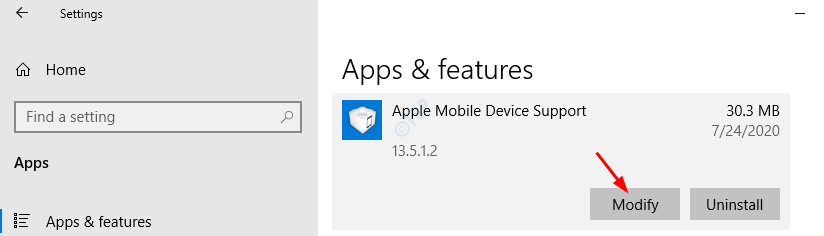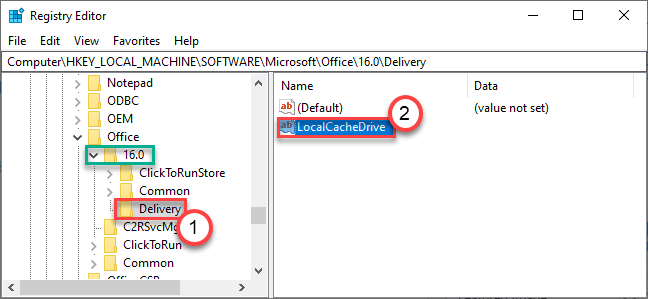Οι εφαρμογές των Windows που αναπτύσσονται στην πλατφόρμα ανάπτυξης Microsoft Visual Studio αναμένουν ότι ορισμένα DLL (Βιβλιοθήκες Dynamic-Link) θα υπάρχουν στο σύστημα. Για παράδειγμα- Microsft Visual C++ 2008 Redistubute, Microsoft Visual C++ 2015 Redistribute, κ.λπ. Οι εφαρμογές δεν θα εκτελούνται όταν λείπουν αυτές οι βιβλιοθήκες. Ορισμένοι χρήστες ανέφεραν ότι είδαν προβλήματα όταν προσπαθούσαν να πραγματοποιήσουν λήψη και εγκατάσταση αυτών των βιβλιοθηκών. Οι χρήστες βλέπουν ένα σφάλμα καθώς αποδέχονται την άδεια χρήσης και προσπαθούν να εγκαταστήσουν τη βιβλιοθήκη στο σύστημα. Το πλήρες μήνυμα σφάλματος είναι όπως φαίνεται παρακάτω –

Εάν αντιμετωπίζετε το πρόβλημα, τότε μην πανικοβληθείτε. Σε αυτό το άρθρο, συγκεντρώσαμε ορισμένες επιδιορθώσεις που θα σας βοηθήσουν να επιλύσετε το Σφάλμα 0x80070666 κατά την εγκατάσταση πακέτων βιβλιοθήκης Microsoft Visual C++.
Πίνακας περιεχομένων
Επιδιόρθωση 1: Απεγκαταστήστε το τρέχον πακέτο
1. Ανοιξε το Τρέξιμο Διάλογος με χρήση Windows και R.
2. Πληκτρολογήστε "appwiz.cpl" και πατήστε Εισαγω.

3. Στο παράθυρο προγράμματος και δυνατοτήτων που ανοίγει, εντοπίστε το Microsoft Visual C++ Redistribute πακέτο.
4. Κάντε δεξί κλικ στο πακέτο και επιλέξτε Απεγκατάσταση.

5. Ακολουθήστε τις οδηγίες στην οθόνη και ολοκληρώστε τη διαδικασία εγκατάστασης.
6. Κάντε επανεκκίνηση του υπολογιστή σας.
7. Τώρα, δοκιμάστε να εγκαταστήσετε ξανά το πακέτο.
Επιδιόρθωση 2: Εκτελέστε το Fix-It Tool
1. Κάνε κλικ στο Λήψη εργαλείου Fix-It Σύνδεσμος.
2. Κάνε κλικ στο Λήψη εργαλείου αντιμετώπισης προβλημάτων κουμπί.

3. Εντοπίστε το ληφθέν αρχείο στον υπολογιστή σας και κάντε διπλό κλικ στο εκτελέσιμο αρχείο.
4. Στο παράθυρο που εμφανίζεται, κάντε κλικ στο Προχωρημένος επιλογή όπως φαίνεται παρακάτω.
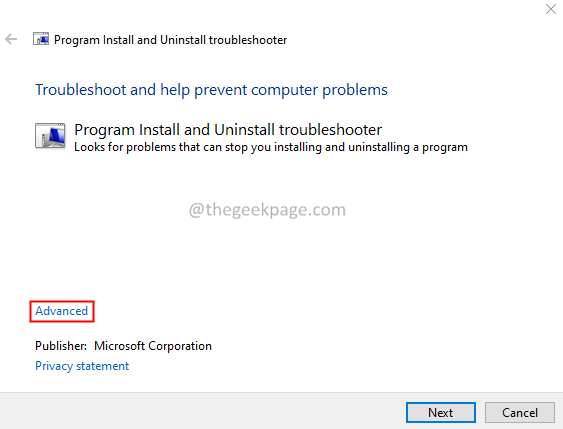
5. Εξασφαλίζω Εφαρμόστε αυτόματα τις επισκευές Το πλαίσιο ελέγχου ελέγχεται και κάντε κλικ στο Επόμενο κουμπί.

6. Κάντε κλικ στο Εγκατάσταση.

7. Επιλέξτε το προβληματικό πακέτο.

8. Το σύστημα θα προτείνει πιθανές επιδιορθώσεις. Δοκιμάστε και τα δύο και ελέγξτε τι λειτουργεί στην περίπτωσή σας.

Ελέγξτε αν αυτό λειτουργεί, αν όχι δοκιμάστε την επόμενη επιδιόρθωση.
Επίλυση 3: Εγκαταστήστε τις εκκρεμείς ενημερώσεις
1. Ανοιξε το Τρέξιμο Πραγματοποιήστε διάλογο χρησιμοποιώντας τα πλήκτρα Windows και R.
2. Πληκτρολογήστε την παρακάτω εντολή και πατήστε Εισαγω.
ms-settings: windowsupdate

3. Στο παράθυρο που εμφανίζεται, κάντε κλικ στο Ελεγχος για ενημερώσεις.

4. Μόλις εγκατασταθούν οι ενημερώσεις, επανεκκινήστε το σύστημα.
Επιδιόρθωση 4: Επισκευάστε το πακέτο από τη γραμμή εντολών
1. Ανοιξε το Τρέξιμο Πραγματοποιήστε διάλογο χρησιμοποιώντας τα πλήκτρα Windows και R.
2. Τύπος cmd και πατήστε Εισαγω.

3. Στο παράθυρο της γραμμής εντολών που ανοίγει, κάντε αντιγραφή-επικόλληση τις παρακάτω εντολές τη μία μετά την άλλη.
cd C:\Users\%username%\Downloads. vc_redist.x64.exe /uninstall
4. Θα δείτε ένα παράθυρο που θα εμφανιστεί, κάντε κλικ στο Επισκευή κουμπί.

5. Ακολουθήστε τις οδηγίες που εμφανίζονται στην οθόνη και ολοκληρώστε τη διαδικασία επισκευής.
Αυτό είναι όλο.
Ελπίζουμε ότι αυτό το άρθρο ήταν ενημερωτικό. Ευχαριστούμε που το διαβάσατε.